conda是一个非常好的python包管理软件,但是它的Minicoda是一个非常好的生信软件包管理软件,更多conda介绍多google。
Miniconda简直就是生信人的福音,尤其是像我这种传统生物实验转生信的人。具体使用方法如下:
一、安装Miniconda
1.1下载
进入linux系统的目录下,从https://conda.io/miniconda.html下载Miniconda安装包。
下载命令:wget -c https://repo.continuum.io/miniconda/Miniconda3-latest-Linux-x86_64.sh
然后在对应目录下看到 miniconda/Miniconda3-latest-Linux-x86_64.sh文件

或者 :从https://conda.io/miniconda.html下载适用的Miniconda安装包,下载到自己window电脑上,然后用Winscp软件上传的到linux对应目录下,也一样。
2.2 安装
由于这是bash文件,所以用bash命令安装。
安装命令 :bash Miniconda3-latest-Linux-x86_64.sh
安装过程出现如下信息:
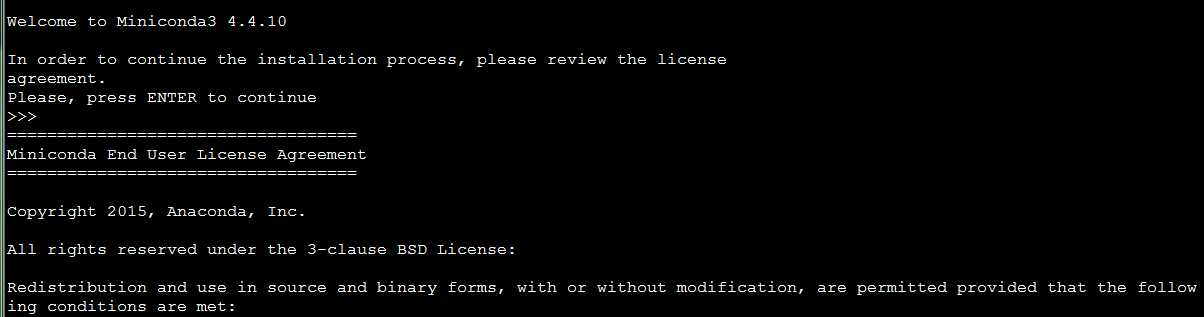
中间有个步骤需要填 “”“yes”

然后需要确认安装地址,我按了ENTER继续
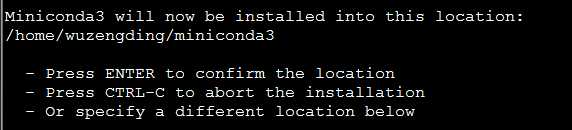
安装完毕后会问要不要配置环境变量,填“”yes“”。随后信息报出安装完毕。
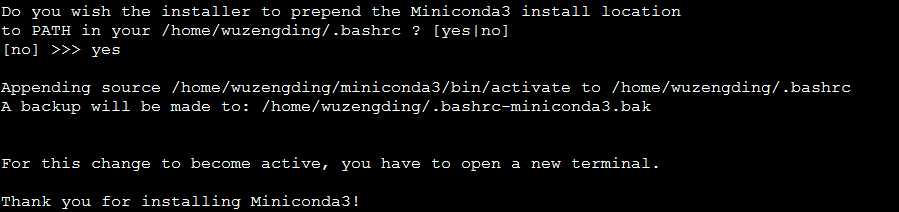 ,
,
安装完毕后在目录下有新的目录 miniconda3

最后source命令
命令:source .bashrc
完毕后发现conda就可以用,输入conda命令,出现反馈信息,表明conda正式安装完毕:
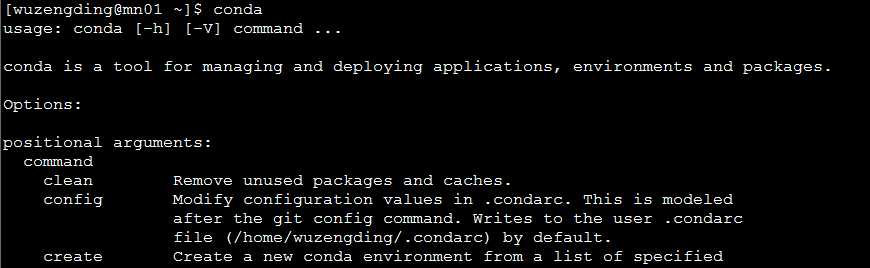
二、使用
2.1 增加 channels
此时仍不能使用conda安装软件生信软件,需要添加channels。
添加bioconda频道 的命令: conda config --add channels bioconda
添加 r 语言频道的命令 : conda config --add channels r
2.2 使用
经过添加channels后,就可以安装生信软件了。先安装常用的 fastqc:
安装命令 : conda install fastqc
conda自动寻找,结果如下:
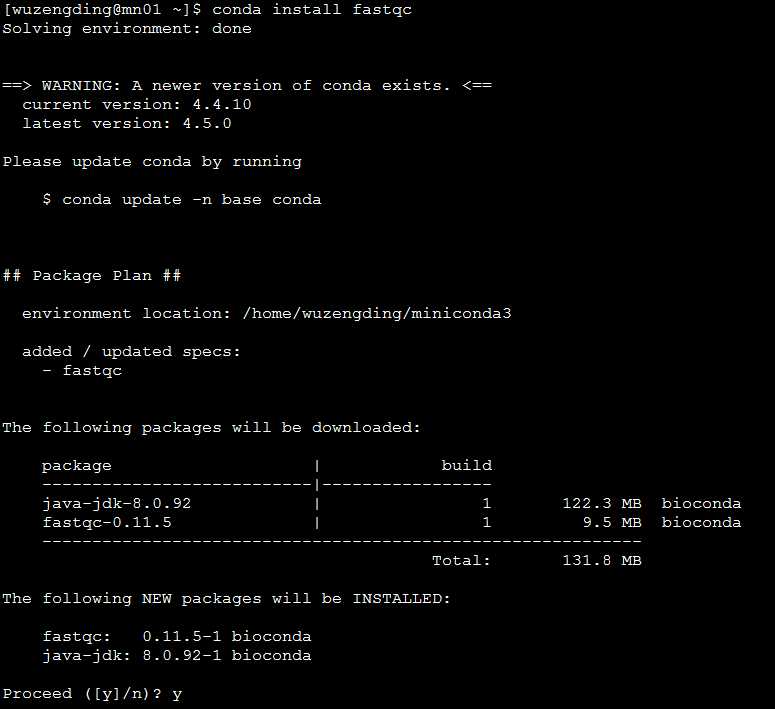
conda自动默认安装软件最新版本。询问要不要安装?这时候填 “”y“”,程序继续自动安装

完毕后进入miniconda3目录下,发现有FastQC目录:

说明安装成功
三、其它命令
查询库中软件的版本: conda search 软件名
安装指定版本:conda install 软件名=版本号 (conda会卸载之前安装的版本,再重新安装)
更新版本 :conda update 软件名
卸载软件 :conda remove 软件名
激活软件 : source activate 软件名 (把目录添加进环境变量)
钝化软件: source deactivate (从环境变量里面 删去 )
查看添加的频道 :conda config --get channels
